0802AD与DC.docx
《0802AD与DC.docx》由会员分享,可在线阅读,更多相关《0802AD与DC.docx(11页珍藏版)》请在冰豆网上搜索。
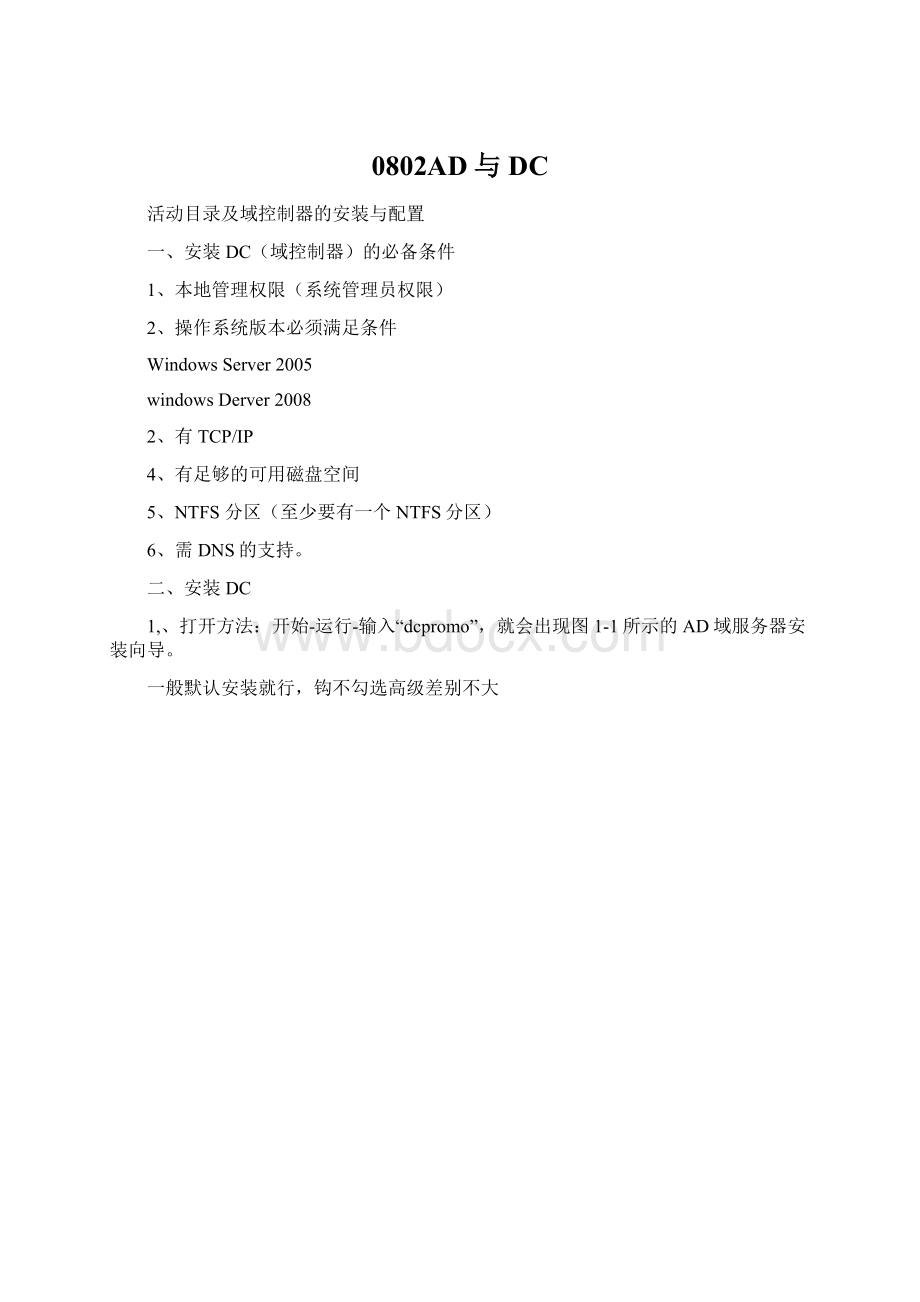
0802AD与DC
活动目录及域控制器的安装与配置
一、安装DC(域控制器)的必备条件
1、本地管理权限(系统管理员权限)
2、操作系统版本必须满足条件
WindowsServer2005
windowsDerver2008
2、有TCP/IP
4、有足够的可用磁盘空间
5、NTFS分区(至少要有一个NTFS分区)
6、需DNS的支持。
二、安装DC
1,、打开方法:
开始-运行-输入“dcpromo”,就会出现图1-1所示的AD域服务器安装向导。
一般默认安装就行,钩不勾选高级差别不大
。
图1-1
图1-2
2、选择在新林中新建域
数据库和日志文件夹默认保存位置C:
\windows\NTDS
Sysvol文件夹的位置必须为NTFS分区
图1-3
在这里输入你要新建的域名,域名一般是按照XXX.com或XXX.net形式建立
图1-4
在这里选择要安装的域控制器的操作系统版本,一般先选择最低级别的windows
2000server,这里的好处是以后可以根据需要升级到高版本的如server2003,2008等,如果直接选择最高版本的以后低版本的某些功能可能不会实现。
图1-5
图1-6
因为我的电脑之前已经安装了一个与服务器了所以这里会出现这个提示。
图1-7
这里可能会出现如下图所示的对话框,问你是否配置静态IP,最好先到IPv4的协议中配置好ip和dns,网关根据需要来,也可以先不用配置。
图1-8
4、输入目录服务还原模式的Administrator密码。
一定不要忘记此密码,此密码可用于卸载你已经安装的好的域控制器
图1-9
图1-10
图1-11
图1-12
这里我们可以看到,我的管理员前面出现了一个TARENA的域名,说明已经成功了,如果你重启后也看到你自己添加的域名证明你成功了
图1-13
让我们登陆看一下吧,登录Administrator用户,打开开始菜单——管理工具——就能看到活动目录了,图1-14,很好继续。
图1-14
下图是打开活动目录后,看到自己新建的域——,你的不一定是这个哦,看你自己输入的域名是什么它就显示什么。
图1-15
注意事项:
最好现在配置前设置好本机的IP和DNS,DNS要指向本机的IP,通俗的说就是他们两个要一样,因为你自己作为服务器要让别人去登陆,肯定要让别人能找到了,能找到你的方法就是把自己的IP作为DNS的地址。